
- 阿里妈妈再度发飙 淘宝客站长何去何从?
- ISPT模型——提高在线营销的投资回报率(1)
- 我们站长做网站为了什么 又能坚持多久
- 网站内容:关注搜索引擎更要考虑用户需求
- 3个技能,让你与其他新媒体人拉开距离
- 从卖家角度细说淘宝的降权判定系统
- 网址决定内容
- 从网站日志来简单分析和预防黑客的入侵
- 站长网和站长们常见的几个误区
- 产品设计好坏的三个衡量标准
- 请重视网站响应速度!谷歌又调整移动算法了
- 产品黑魔法:腾讯搞流量的重要一课!
- chinaz站长工具一些很实用但被忽视的功能
- 新手必读:百度快照的八大常见相关问题
- 新手必读:Godaddy网站使用教程之后台概览
- 草根的我们拿什么与别人抗衡?
- 给网络公司的一些SEO建议
- 网站首页百度快照一直不更新的原因分析
- B2C商城经营之以人为本
- SEO伪原创批量制造法
- 最近的网站项目计划 今天彻底给打击破灭
- 提升博客访问量你用心了吗?
- 中国B2B网站的出路在哪里
- 玩SEO是意识和手法的较量
- 建立用户亲睐的通用门户导航
- 经验分享:论坛什么内容的帖子是好帖 回帖的人数会多
- 关于WordPress登录后跳转到指定页面
- 新手分享单品网站运营的思路和方式
- 个人网站也需要打造品牌
- WordPress投稿功能添加邮件提醒功能
JustHost空间后台CP面板新增添加域名图文教程
作者:佚名 网站建设问答编辑:admin 更新时间:2022-07-23
JustHost是美国的著名的空间商,性能和速度都非常不错。而且JustHost主机还支持成人内容,一些外贸站,仿牌站都选择JustHost,JustHost主机空间都是用SingleHop服务器的,性能非常稳定的说,因为JustHost空间是CP控制面板,而且可以改为中文,按理说应该很容易操作啊,但是很多人还是不知道怎么操作JustHost空间的后台CP控制面板,比如JustHost空间后台新增一个域名就不知道怎么做了,下面笔者就简单介绍一下。
1、首先登陆JustHost空间的后台CP面板
地址:www.justhost.com
2、找到下图
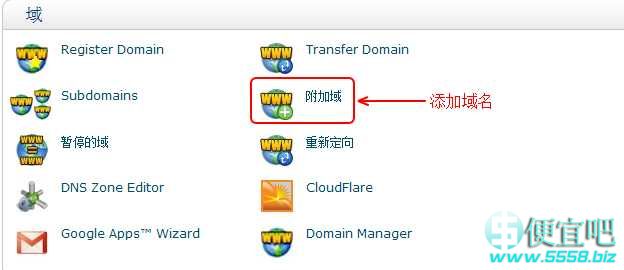
点击其中附加域
3、绑定域名
第一步,在输入框中输入自己要添加的域名。
第二步,填写完域名后,在第二步中系统会自动验证你的域名的情况,如域名的DNS设置情况。然后会有如下3种验证方式
a、更改域名默认的DNS为JustHost空间要求的DNS
b、将域名的A记录指向空间的IP地址
c、上传一个验证文件到域名的根目录下进行验证
综合以上三种方法,便宜吧建议还是选择第一种,直接更改DNS省事
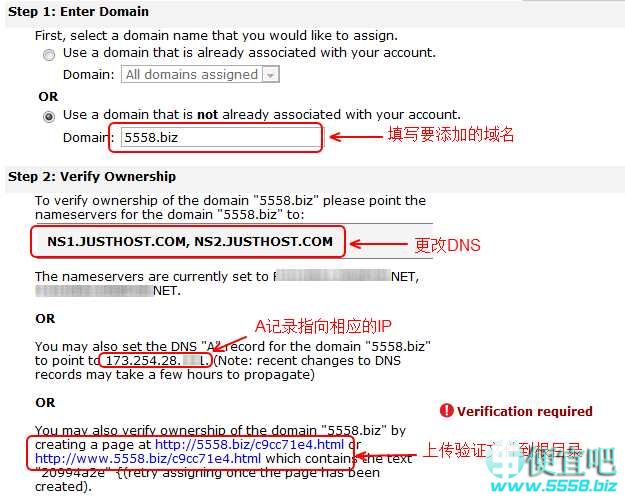
4、添加域名,如下图
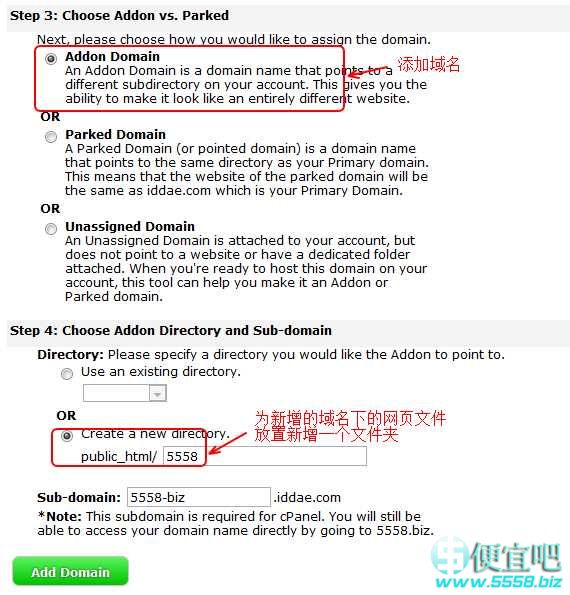
同时新增一个文件夹xxx,点击绿色的确定按钮后,系统设置完成就成功了。
接下来如果要用新增的域名建站的话,那上传文件就应该放在根目录下的xxx文件夹里面。
至于域名怎么更改DNS及A记录等,各个域名的设置方法不一样,如godaddy的域名就要熟悉一下godaddy的后台操作面板了。
就这样,域名添加完成,很简单吧!
本文来至便宜吧:http://www.5558.biz/a/jianzhanjishu/tuwenjiaocheng/JustHost-Add-Domain.html,转载请保留,谢谢!
- 上一篇文章: 谷歌Adsense博客:关于制作高质量网站的提示(二)
- 下一篇文章: 360通用防护 过滤用户输入的数据 实现防注